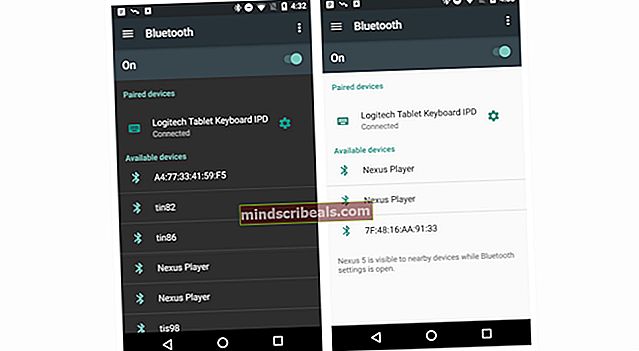Možnosti pro vývojáře Android Kompletní průvodce
Kdykoli hledáte průvodce rootem pro zařízení Android, vždy vám řeknou, abyste odemkli skryté možnosti pro vývojáře a poté povolili ladění USB nebo odblokování OEM. Ale co ostatní možnosti? Nabídka nastavení systému Android nenabízí žádné jasné vysvětlení - tomu se dnes chci věnovat. Toto bude ucelený přehled všech nastavení v nabídce Možnosti vývojáře z laického hlediska a toho, jak mohou vylepšit nebo rozbít váš telefon.
Snažil jsem se být co nejkomplexnější, ale některé možnosti se mohou u jednotlivých telefonů lišit. Pokud tedy máte v telefonu nějaké možnosti pro vývojáře, které nejsou uvedeny v tomto zařízení, vložte je do komentářů k mému výzkumu.
Hlavní možnosti
- Vezměte hlášení o chybě: Stisknutím tohoto tlačítka uchopíte aktuální soubory protokolu ve vašem zařízení a zabalíte je k odeslání příjemci, kterého uvedete, například e-mailovou adresu.
- Heslo pro zálohování na plochu: Toto vynutí heslo na všechny zálohy, které vytvoříte prostřednictvím ADB. Bez hesla nelze tyto zálohy do telefonu obnovit.
- Zůstaň vzhůru: To přinutí vaši obrazovku, aby při nabíjení vždy zůstala vzhůru, což je skvělé pro zkrácení životnosti obrazovky a vypalování obrázků do ní.
- OEM odblokování - To umožní odemknutí bootloaderu, ale není to tak jednoduché jako přepnutí tohoto přepínače, pokud váš operátor nebo výrobce bootoval vaše zařízení. Ale obvykle je to první krok správným směrem.
- Povolit protokol Bluetooth HCI snoop: To je určeno pro vývojáře a bezpečnostní specialisty, kteří potřebují analyzovat Bluetooth HCI (Host Cřidič Jápakety. Protokol bude nalezen v adresáři jako (/sdcard/btsnoop_hci.log) pro načítání a kontrolu.
- Vyberte konfiguraci USB: Zdá se, že tato možnost nabízí způsob nastavení „výchozího“ režimu USB, ale je přepsána standardní možností USB v nabídce nastavení. Existuje však jedna možnost, která může být matoucí, zvaná „Zdroj zvuku“. Někteří lidé si kladou otázku, jestli se tím vaše zařízení Android stane zdrojem zvuku pro váš počítač. Jaké nastavení „Konfigurace USB: Zdroj zvuku“ ve skutečnosti dělá, je umožnit telefonu komunikovat přes USB pomocí USB audio periferií, jako je USB DAC. Své ne pro směrování zvuku z Androidu do počítače přes USB.
Možnosti ladění
- Ladění USB: To v zásadě umožňuje vašemu zařízení Android komunikovat s USB porty vašeho počítače přes Android Debug Bridge. Je to další funkce komunikace USB - vaše zařízení bude samozřejmě vždy rozpoznáno jako úložné zařízení nebo jakýkoli režim USB, který jste na svém zařízení povolili, ale bez povoleného ladění USB nemůžete z počítače odesílat příkazy ADB do systému Android.
- Odvolání oprávnění ladění USB: Tím se zruší všechny páry klíčů ve vašem zařízení, které odpovídají zařízení Android s počítačem používaným pro ladění ADB. Je to v podstatě jako smazání hesla WiFi.
- Hlášení chyb nabídky Power: To umožní volbu v nabídce napájení pro shromažďování a odesílání hlášení o chybě.
- Povolit falešná umístění: Toto nastavení vám umožňuje nastavit falešné umístění vašeho zařízení, což může oklamat většinu aplikací, které používají shromažďování polohy - to však není spolehlivé, protože například některé aplikace, jako je Google Play, mohou získat vaši přibližnou polohu na základě vašeho operátora SIM, pokud používáte mobilní data bez VPN.
- Vyberte aplikaci falešného umístění: Tuto možnost můžete mít místo možnosti „Povolit falešná umístění“ a v zásadě vás požádá o výběr aplikace třetí strany nainstalované v telefonu pro zobrazování falešných umístění v žádostech o umístění z aplikací.
- Vyberte aplikaci pro ladění: Laicky řečeno, toto vám umožní vybrat aplikaci k ladění a je určeno pro vývojáře aplikací nástrojů, aby se ujistili, že jejich aplikace běží dobře na Androidu.
- Počkejte na ladicí program: Tato možnost bude k dispozici, jakmile vyberete aplikaci k ladění s předchozí možností - zabrání spuštění aplikace, dokud nebude připojen ladicí program.
- Ověření aplikací přes USB: Google tak bude moci vyhledávat škodlivé aplikace v aplikacích, které instalujete přes ADB. Je dobrá věc, pokud tlačíte soubory .APK z počítače do zařízení Android.
- Zobrazit dotyky: Samozřejmě, ale doslova vám to ukáže vizuální indikátor, kde je stisknuta obrazovka. Dobré pro diagnostiku nefunkční dotykové obrazovky.
- Umístění ukazatele: Toto nastavení umístí v horní části obrazovky informační lištu, která vám sdělí souřadnice obrazovky posledního místa, na které byla obrazovka dotknuta.
- Zobrazit aktualizace povrchu: Bliká okraj okna aplikace, když se aktualizuje její obsah.
- Zobrazit hranice rozvržení: To označí všechny okraje rozložení, aby vám ukázalo, kde jsou dotyky registrovány - jako kdyby na vaší obrazovce byl neviditelný widget, tím by se zvýraznil.
- Vynutit směr rozložení RTL: Vynutí orientaci obrazovky pro podporu jazyka zprava doleva.
- Stupnice animace okna: Nastavuje rychlost přehrávání animace okna. Nižší číslo je rychlejší. Některé „zobrazovací“ modely nastavují možnost, spolu s tou pod ní, velmi nízko v obchodech s mobilními telefony, aby telefony vypadaly velmi elegantně a rychle.
- Měřítko přechodové animace: Nastavuje rychlost přehrávání přechodové animace. Nižší je opět rychlejší.
- Simulovat sekundární displeje: Toto nastavení umožňuje vývojářům simulovat různé velikosti obrazovky. Je to trochu kočárek.
- Vynutit vykreslení GPU: Vynucuje aplikace, aby používaly hardwarové 2D vykreslování, pokud byly napsány, aby je ve výchozím nastavení nepoužívaly. To může být dobrá nebo špatná věc, v závislosti na aplikaci.
- Zobrazit aktualizace zobrazení GPU: S tímto nastavením získá jakýkoli pohled nakreslený pomocí hardwaru GPU červené překrytí.
- Zobrazit aktualizace hardwarové vrstvy: Toto nastavení vám řekne, kdy se vrstvy aktualizují v zobrazeních aplikací podporovaných hardwarem.
- Debug GPU overdraw: Přečerpání nastane pokaždé, když aplikace požádá systém, aby nakreslil něco nad něco jiného. Toto nastavení vám umožní zjistit, kdy a kde se to děje, abyste věděli, zda jde o problém.
- Vynutit 4x MSAA: Toto vynutí čtyřnásobné vyhlazování více vzorků, které vyhladí „jaggies“ na 3D grafice, ale sníží celkový výkon.
- Přísný režim povolen: Toto nastavení bliká na obrazovce, když aplikace používá hlavní vlákno k provádění dlouhých a intenzivních operací.
- Zobrazit využití procesoru: Toto jednoduše umístí malé okénko v pravém horním rohu obrazovky s informacemi o CPU a způsobu jeho používání.
- Profilové vykreslení GPU: Toto nastavení může buď nakreslit graf na obrazovku, nebo jej zapsat do souboru. Graf je vizuálním vyjádřením toho, jak tvrdě pracuje GPU. Toto je další opravdu pěkný k vyzkoušení.
- Povolit trasování OpenGL: Toto nastavení sleduje chyby OpenGL a umístí je do souboru protokolu, který jste vybrali při spuštění. Nic, čeho se většina uživatelů nikdy nebude muset dotknout.
- Nenechávejte aktivity: To doslova zničí jakoukoli aktivitu, jakmile opustíte hlavní okno, a vynutíte, aby se zavřelo vše spojené s touto aplikací. Tohle je ne dobrá věc a sníží se celková výdrž baterie. Je to skoro stejný důvod, proč jsou „čističe RAM“ a aplikace, které vynucují zavírání služeb na pozadí, z dlouhodobého hlediska špatné. Váš telefon musí tvrději pracovat, aby tyto aplikace při příštím spuštění otevřel.
- Limit procesu na pozadí: Umožňuje vlastní nastavení počtu procesů, které lze spustit na pozadí najednou. S tím byste si opravdu neměli hrát, prostě to nechte na výchozím nastavení.
- Zobrazit všechny chyby ANR: Díky tomuto nastavení se u každého procesu zobrazí dialogové okno „Aplikace neodpovídá“, pokud dojde k jeho zavěšení - dokonce i procesy na pozadí, které uživatel nespustil. Užitečné, pokud jedna aplikace zasahuje do jiné.
Možnosti sítě
- Agresivní předání Wi_Fi do mobilního telefonu: S touto aktivací bude vaše zařízení mnohem rychleji povolovat mobilní datové připojení, když zjistí slabý signál wifi.
- Vždy povolit procházení Wi_Fi Roam: Povolením této funkce zařízení sdělíte vždy vyhledejte otevřené sítě wifi, i když vaše zařízení „spí“. To je užitečné, pokud jedete ulicí plnou otevřených připojení wifi a stahujete hudební soubory a chcete, aby vaše zařízení přeskakovalo mezi připojeními wifi.
- Mobilní data vždy aktivní: Dělá přesně to, co říká, udržuje mobilní data vždy zapnutá, i když povolíte wifi. Nejlépe je spárovat s možností „Agresivní předání wi_fi do mobilní sítě“.
Možnosti médií
- Zakázat směrování zvuku USB: Povolením této možnosti zakážete automatický směrování na USB zvukové periferie, jako je USB DAC.